PHP 설치를 위한 튜토리얼 및 지침(자세한 그림 및 텍스트)

PHP 설치 튜토리얼 및 지침(자세한 그림과 텍스트)
다음은 PC에 PHP를 설치하는 방법에 대한 자세한 소개입니다. 참고하세요! ! !
1. 먼저 PHP와 MySQL을 지원하는 웹호스트를 찾아 자신의 PC에 웹서버를 설치한 후 PHP와 MySQL을 설치해야 합니다.
2. PHP를 지원하는 웹 호스트를 사용하세요. 서버 자체가 PHP를 지원한다면 아무 것도 할 필요가 없습니다.
웹 디렉토리에 .php 파일을 생성하면 서버가 자동으로 해당 파일을 구문 분석합니다.
소프트웨어를 컴파일하거나 추가 도구를 설치할 필요가 없습니다. PHP는 무료이므로 대부분의 웹 호스트는 PHP를 지원합니다.
3. 자신의 PC에 PHP를 구축하려면, 서버가 PHP를 지원하지 않는 경우 다음을 수행해야 합니다.
① 웹 서버 설치
② PHP 설치
3 데이터베이스 설치, 예: MySQL
공식 PHP 웹사이트(PHP.net)에 PHP 설치 지침이 있습니다: http://php.net/manual/en/install.php
4 PHP 서버 구성 요소
초보자에게는 권장됩니다. 통합 서버 구성 요소를 사용하려면 이미 PHP, Apache, Mysql 및 기타 서비스가 포함되어 있으므로 개발자가 지루한 환경 구성 프로세스에 시간을 소비할 필요가 없습니다.
Windows 시스템은 WampServer를 사용할 수 있습니다. 다운로드 주소: http://www.wampserver.com/, 32비트 및 64비트 시스템을 지원합니다. 자신의 시스템에 따라 버전을 선택하세요.
WampServer 설치도 간단합니다. "다음"을 계속 클릭하기만 하면 설치가 완료됩니다.
XAMPP는 Mac OS 및 Windows 시스템을 지원합니다. 다운로드 주소: https://www.apachefriends.org/zh_cn/index.html.
5. IDE(Integrated Development Environment, 통합 개발 환경)
Eclipse for PHP(무료), Eclipse는 오픈 소스 Java 기반 확장 가능 개발 플랫폼입니다(JDK가 설치되어 있지 않은 경우 먼저 JDK 설치를 다운로드해야 합니다). ). 그 자체로는 플러그인 컴포넌트를 통해 개발 환경을 구축하기 위한 프레임워크이자 서비스 세트일 뿐입니다. 다행히 Eclipse에는 JDK(Java Development Kit)를 포함한 표준 플러그인 세트가 함께 제공됩니다. Windows, Linux 및 Mac OS 플랫폼을 지원합니다.
Eclipse for PHP 공식 다운로드 주소: http://www.eclipse.org/downloads/packages/eclipse-php-developers/heliosr
PhpStorm(유료), PhpStorm은 가볍고 편리한 PHP IDE입니다. 효율성을 높이기 위해 사용자의 코딩을 깊이 이해하고 지능형 코드 완성, 빠른 탐색 및 즉각적인 오류 확인 기능을 제공합니다.
PhpStorm은 PHP 개발자와 프런트엔드 엔지니어에게 매우 적합합니다. 지능형 HTML/CSS/JavaScript/PHP 편집, 코드 품질 분석, 버전 제어 통합(SVN, GIT), 디버깅 및 테스트와 같은 기능을 제공합니다.
Windows, Linux 및 Mac OS 플랫폼을 지원합니다. PhpStorm 공식 다운로드 주소: http://www.jetbrains.com/phpstorm/download/
6. PHP는 서버에서 실행되는 오픈 소스, 해석 및 객체 지향 스크립팅 언어입니다. 해석된 언어이고 컴파일이 필요하지 않기 때문에 다른 언어보다 스크립트 작성이 더 빠릅니다. 그리고 오픈소스, 독립 플랫폼, 호환성, 내장 스크립트 등의 특징을 갖고 있어 웹 개발에 점점 더 많이 사용되고 있습니다. 대부분의 경우 서버 측에서 실행되는 PHP 스크립트는 Apache 및 Nginx와 같은 웹 서버를 사용하여 실행됩니다. 하지만 여기서는 보다 편리한 개발 환경을 추천합니다. Tencent Cloud Host + PHP에 내장된 웹 서버를 기반으로 하는 온라인 클라우드 개발 도구 Cloud Studio를 사용하여 PHP 프로젝트를 빠르게 시작하세요.
7. 구체적인 단계는 다음과 같습니다.
1단계: Tencent Cloud 개발자 플랫폼을 방문하여 계정에 등록/로그인하세요.
step2: 오른쪽 실행 환경 메뉴에서 "PHP Runtime Environment" 선택
step3: 왼쪽 코드 디렉토리에 새로운 PHP 코드 디렉토리를 생성하고 PHP 코드 작성
step4: PHP 입력 php -S 0.0.0.0:8080을 실행하기 위한 코드 디렉토리는 PHP의 내장 웹 서버를 시작하고 서버는 포트 8080에서 수신 대기합니다.
5단계: 맨 오른쪽의 [액세스 링크] 탭을 클릭하고 액세스 링크 패널에 포트 번호: 8080을 입력한 후 링크 생성을 클릭하고 생성된 링크를 클릭하여 PHP 프로젝트에 액세스합니다.
8 터미널의 명령 입력을 보면 아래와 같이 Cloud Studio가 Ubuntu16.04.1 + PHP7.0.28(NTS) 개발 환경을 통합한 것을 확인할 수 있습니다. 읽어주신 여러분 모두에게 많은 혜택이 있기를 바랍니다!
원본 링크: https://blog.csdn.net/dyq1995/article/details/89429335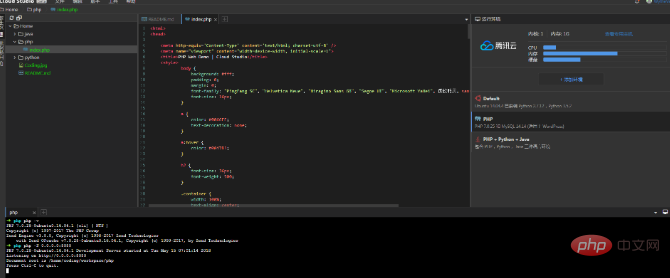
PHP Tutorial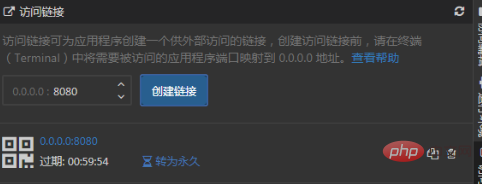 "
"
위 내용은 PHP 설치를 위한 튜토리얼 및 지침(자세한 그림 및 텍스트)의 상세 내용입니다. 자세한 내용은 PHP 중국어 웹사이트의 기타 관련 기사를 참조하세요!

핫 AI 도구

Undresser.AI Undress
사실적인 누드 사진을 만들기 위한 AI 기반 앱

AI Clothes Remover
사진에서 옷을 제거하는 온라인 AI 도구입니다.

Undress AI Tool
무료로 이미지를 벗다

Clothoff.io
AI 옷 제거제

AI Hentai Generator
AI Hentai를 무료로 생성하십시오.

인기 기사

뜨거운 도구

메모장++7.3.1
사용하기 쉬운 무료 코드 편집기

SublimeText3 중국어 버전
중국어 버전, 사용하기 매우 쉽습니다.

스튜디오 13.0.1 보내기
강력한 PHP 통합 개발 환경

드림위버 CS6
시각적 웹 개발 도구

SublimeText3 Mac 버전
신 수준의 코드 편집 소프트웨어(SublimeText3)

뜨거운 주제
 7552
7552
 15
15
 1382
1382
 52
52
 83
83
 11
11
 59
59
 19
19
 22
22
 96
96
 Ubuntu 및 Debian용 PHP 8.4 설치 및 업그레이드 가이드
Dec 24, 2024 pm 04:42 PM
Ubuntu 및 Debian용 PHP 8.4 설치 및 업그레이드 가이드
Dec 24, 2024 pm 04:42 PM
PHP 8.4는 상당한 양의 기능 중단 및 제거를 통해 몇 가지 새로운 기능, 보안 개선 및 성능 개선을 제공합니다. 이 가이드에서는 Ubuntu, Debian 또는 해당 파생 제품에서 PHP 8.4를 설치하거나 PHP 8.4로 업그레이드하는 방법을 설명합니다.
 PHP 개발을 위해 Visual Studio Code(VS Code)를 설정하는 방법
Dec 20, 2024 am 11:31 AM
PHP 개발을 위해 Visual Studio Code(VS Code)를 설정하는 방법
Dec 20, 2024 am 11:31 AM
VS Code라고도 알려진 Visual Studio Code는 모든 주요 운영 체제에서 사용할 수 있는 무료 소스 코드 편집기 또는 통합 개발 환경(IDE)입니다. 다양한 프로그래밍 언어에 대한 대규모 확장 모음을 통해 VS Code는
 이전에 몰랐던 후회되는 PHP 함수 7가지
Nov 13, 2024 am 09:42 AM
이전에 몰랐던 후회되는 PHP 함수 7가지
Nov 13, 2024 am 09:42 AM
숙련된 PHP 개발자라면 이미 그런 일을 해왔다는 느낌을 받을 것입니다. 귀하는 상당한 수의 애플리케이션을 개발하고, 수백만 줄의 코드를 디버깅하고, 여러 스크립트를 수정하여 작업을 수행했습니다.
 PHP에서 HTML/XML을 어떻게 구문 분석하고 처리합니까?
Feb 07, 2025 am 11:57 AM
PHP에서 HTML/XML을 어떻게 구문 분석하고 처리합니까?
Feb 07, 2025 am 11:57 AM
이 튜토리얼은 PHP를 사용하여 XML 문서를 효율적으로 처리하는 방법을 보여줍니다. XML (Extensible Markup Language)은 인간의 가독성과 기계 구문 분석을 위해 설계된 다목적 텍스트 기반 마크 업 언어입니다. 일반적으로 데이터 저장 AN에 사용됩니다
 JWT (JSON Web Tokens) 및 PHP API의 사용 사례를 설명하십시오.
Apr 05, 2025 am 12:04 AM
JWT (JSON Web Tokens) 및 PHP API의 사용 사례를 설명하십시오.
Apr 05, 2025 am 12:04 AM
JWT는 주로 신분증 인증 및 정보 교환을 위해 당사자간에 정보를 안전하게 전송하는 데 사용되는 JSON을 기반으로 한 개방형 표준입니다. 1. JWT는 헤더, 페이로드 및 서명의 세 부분으로 구성됩니다. 2. JWT의 작업 원칙에는 세 가지 단계가 포함됩니다. JWT 생성, JWT 확인 및 Parsing Payload. 3. PHP에서 인증에 JWT를 사용하면 JWT를 생성하고 확인할 수 있으며 사용자 역할 및 권한 정보가 고급 사용에 포함될 수 있습니다. 4. 일반적인 오류에는 서명 검증 실패, 토큰 만료 및 대형 페이로드가 포함됩니다. 디버깅 기술에는 디버깅 도구 및 로깅 사용이 포함됩니다. 5. 성능 최적화 및 모범 사례에는 적절한 시그니처 알고리즘 사용, 타당성 기간 설정 합리적,
 문자열로 모음을 계산하는 PHP 프로그램
Feb 07, 2025 pm 12:12 PM
문자열로 모음을 계산하는 PHP 프로그램
Feb 07, 2025 pm 12:12 PM
문자열은 문자, 숫자 및 기호를 포함하여 일련의 문자입니다. 이 튜토리얼은 다른 방법을 사용하여 PHP의 주어진 문자열의 모음 수를 계산하는 방법을 배웁니다. 영어의 모음은 A, E, I, O, U이며 대문자 또는 소문자 일 수 있습니다. 모음이란 무엇입니까? 모음은 특정 발음을 나타내는 알파벳 문자입니다. 대문자와 소문자를 포함하여 영어에는 5 개의 모음이 있습니다. a, e, i, o, u 예 1 입력 : String = "Tutorialspoint" 출력 : 6 설명하다 문자열의 "Tutorialspoint"의 모음은 u, o, i, a, o, i입니다. 총 6 개의 위안이 있습니다
 PHP에서 늦은 정적 결합을 설명하십시오 (정적 : :).
Apr 03, 2025 am 12:04 AM
PHP에서 늦은 정적 결합을 설명하십시오 (정적 : :).
Apr 03, 2025 am 12:04 AM
정적 바인딩 (정적 : :)는 PHP에서 늦은 정적 바인딩 (LSB)을 구현하여 클래스를 정의하는 대신 정적 컨텍스트에서 호출 클래스를 참조 할 수 있습니다. 1) 구문 분석 프로세스는 런타임에 수행됩니다. 2) 상속 관계에서 통화 클래스를 찾아보십시오. 3) 성능 오버 헤드를 가져올 수 있습니다.
 php magic 방법 (__construct, __destruct, __call, __get, __set 등)이란 무엇이며 사용 사례를 제공합니까?
Apr 03, 2025 am 12:03 AM
php magic 방법 (__construct, __destruct, __call, __get, __set 등)이란 무엇이며 사용 사례를 제공합니까?
Apr 03, 2025 am 12:03 AM
PHP의 마법 방법은 무엇입니까? PHP의 마법 방법은 다음과 같습니다. 1. \ _ \ _ Construct, 객체를 초기화하는 데 사용됩니다. 2. \ _ \ _ 파괴, 자원을 정리하는 데 사용됩니다. 3. \ _ \ _ 호출, 존재하지 않는 메소드 호출을 처리하십시오. 4. \ _ \ _ get, 동적 속성 액세스를 구현하십시오. 5. \ _ \ _ Set, 동적 속성 설정을 구현하십시오. 이러한 방법은 특정 상황에서 자동으로 호출되어 코드 유연성과 효율성을 향상시킵니다.




